Jautājums
Problēma: kā labot kļūdas kodu -36 operētājsistēmā Mac OS X?
Sveiki. Es izmantoju operētājsistēmu Mac OS X El Capitan. Vakar es sāku saņemt uznirstošo ziņojumu, kas ziņo par kļūdas kodu -36. Vai jūs, lūdzu, pastāstiet man, kāpēc tas tiek rādīts manā Mac datorā?
Atrisināta atbilde
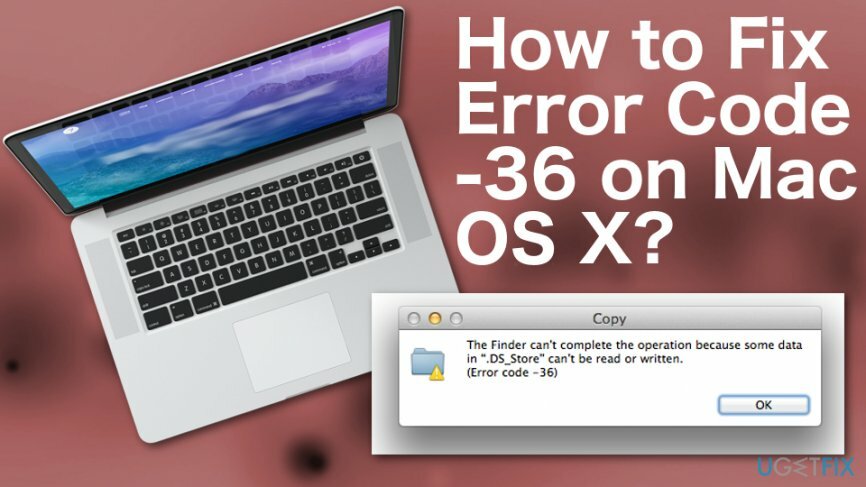
Kamēr operētājsistēmā Mac OS X,[1] kopumā ir ciets rieksts, tas var arī tikt inficēts ar ļaunprātīgu programmatūru un piedzīvot daudzas sistēmas kļūdas. Parasti infekcijas un sistēmas darbības traucējumi, piemēram, kļūdas kods -36, parādās neatbilstošas OS uzturēšanas dēļ, tāpēc pārliecinieties, ka rūpējaties par jaunākajiem atjauninājumiem, sistēmas failiem, atinstalējat neatbilstošu programmatūru, notīrāt failu pārpalikumus utt. ieslēgts.
Nesen viens Mac OS lietotājs mums rakstīja, lūdzot palīdzību, lai labotu kļūdas kodu -36, kurā teikts, ka “Finder nevar pabeigt darbību, jo daži dati “.DS_Store” nevar nolasīt vai rakstīt.” Kad esam saņēmuši Mac īpašnieku e-pasta ziņojumu, esam veikuši izpēti saistībā ar šo kļūdu un vēlamies dalīties ar informāciju ar Tevi.
Mēs esam noskaidrojuši, ka kļūdas kods -36 dominē operētājsistēmā Mac OS, mēģinot kopēt noteiktus failus un dokumentus.[2] Ja esat novērsis šo kļūdu, jums tas bija jāpamana lietojumprogrammā Mac OS X Finder.[3] Tomēr šāda veida problēmas var rasties jebkurā Mac operētājsistēmas versijā, neatkarīgi no tā, ka izmantojat galddatoru vai klēpjdatoru.
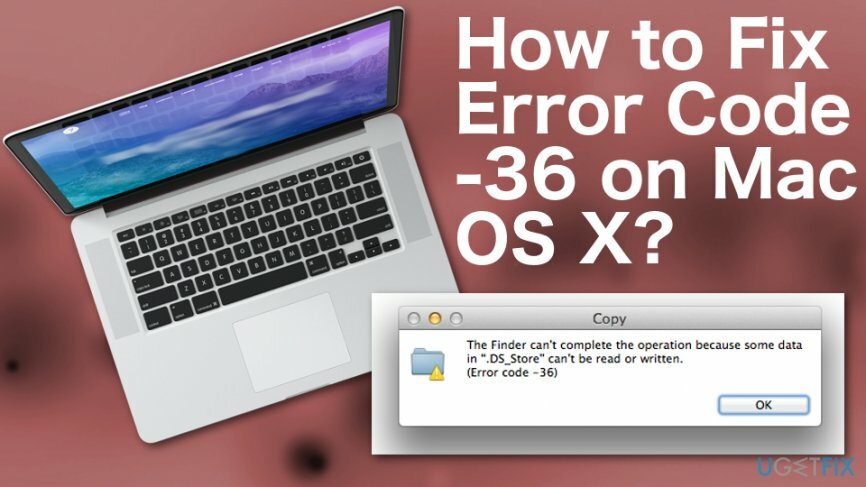
Pēc Mac ekspertu domām, šī kļūda parasti parādās, mēģinot kopēt failus no viena direktorija uz citu vai kopējot dokumentus uz e-pasta ziņojumu. Lai gan kļūdas kods -36 operētājsistēmā Mac OS X nav ļoti izplatīta problēma Mac datoros, lietotāji, kuri saskaras ar šo problēmu, uzskata to par ārkārtīgi kaitinošu, jo viņi nevar nokopēt neko vērtīgu informāciju.
Kā labot kļūdas kodu -36 operētājsistēmā Mac OS X?
Lai labotu bojātu sistēmu, jums ir jāiegādājas licencēta versija Mac veļas mašīna X9 Mac veļas mašīna X9.
Tālāk varat atrast problēmu risināšanas darbības. Mēs iesakām izskatīt tos visus un veikt katru metodi ar lielu uzmanību. Tomēr mēs iesakām vispirms veikt datora skenēšanu, izmantojot uzticamus rīkus. Mēs iesakām skenēt savu Apple ierīci ar ReimageMac veļas mašīna X9. Šī programma, iespējams, spēs noteikt kļūdas iemeslu, kas radījis kļūdas kodu -36 operētājsistēmā Mac OS X.
Atiestatīt PRAM
Lai labotu bojātu sistēmu, jums ir jāiegādājas licencēta versija Mac veļas mašīna X9 Mac veļas mašīna X9.
- Izslēdziet savu Mac datoru.
- Kamēr Mac ir izslēgts, sagatavojieties nospiešanai Command+Option+P+R taustiņus vienlaicīgi.
- Pēc tam ieslēdziet Mac datoru un nospiediet Command+Option+P+R komandu, pirms tiek parādīts pelēks starta ekrāns.
- Turiet tos, līdz trīs reizes atskan startēšanas skaņa, un pēc tam atlaidiet taustiņus.
Dzēst bloķētos failus
Lai labotu bojātu sistēmu, jums ir jāiegādājas licencēta versija Mac veļas mašīna X9 Mac veļas mašīna X9.
- Dodieties uz Lietojumprogrammas -> Utilītas -> Terminālis.
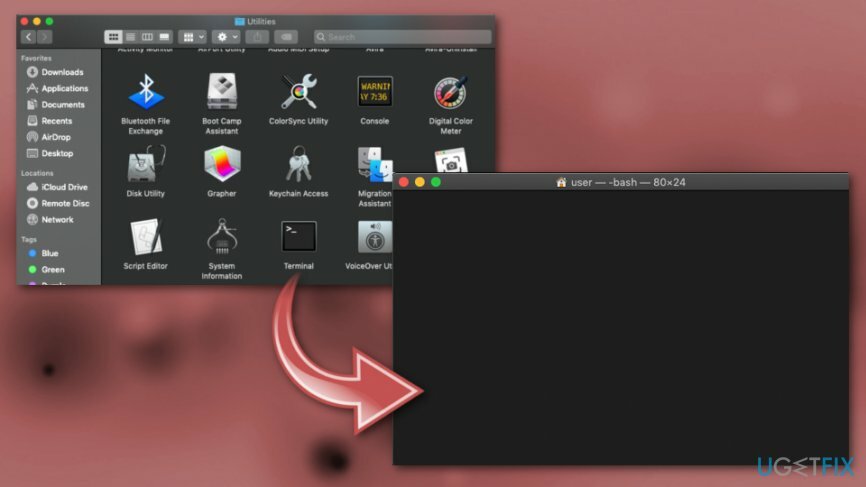
- Atveriet termināli un ierakstiet chflags -R nouchg komanda uz tā.
- Veiciet dubultklikšķi uz Miskastes ikona (apakšā Doks).
- Nospiediet Command+A lai atzīmētu visus atkritnē esošos failus.
- Velciet visus failus, no kuriem vēlaties dzēst Trash uz termināli.
- Ja nevarat redzēt termināļa logu, sakārtojiet Finder logu tā, lai jūs varētu redzēt vismaz daļu no termināļa loga.
- Kad tas ir izdarīts, nospiediet Atgriešanas atslēga terminālī un iztukšojiet miskasti.
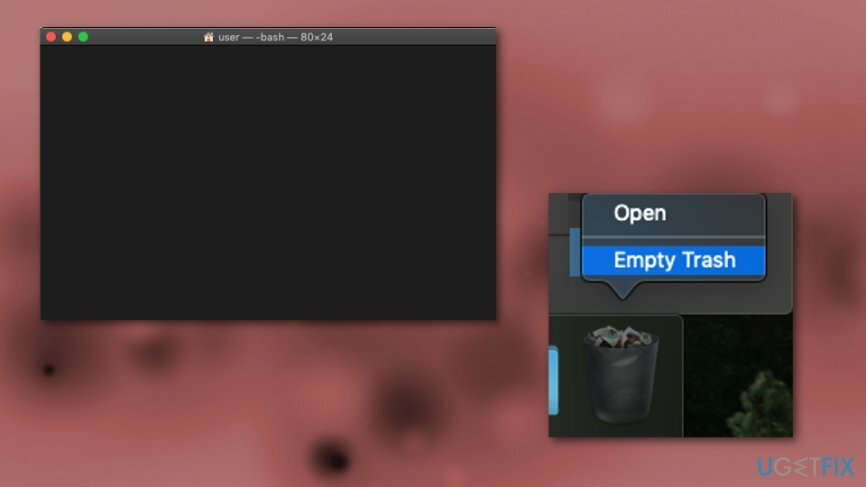
Automātiski izlabojiet kļūdas
ugetfix.com komanda cenšas darīt visu iespējamo, lai palīdzētu lietotājiem atrast labākos risinājumus kļūdu novēršanai. Ja nevēlaties cīnīties ar manuālām remonta metodēm, lūdzu, izmantojiet automātisko programmatūru. Visus ieteiktos produktus ir pārbaudījuši un apstiprinājuši mūsu profesionāļi. Tālāk ir norādīti rīki, kurus varat izmantot kļūdas labošanai.
Piedāvājums
dari to tagad!
Lejupielādēt FixLaime
Garantija
Ja neizdevās novērst kļūdu, izmantojot, sazinieties ar mūsu atbalsta komandu, lai saņemtu palīdzību. Lūdzu, dariet mums zināmu visu informāciju, kas, jūsuprāt, mums būtu jāzina par jūsu problēmu.
Šajā patentētajā labošanas procesā tiek izmantota 25 miljonu komponentu datubāze, kas var aizstāt jebkuru bojātu vai trūkstošu failu lietotāja datorā.
Lai labotu bojāto sistēmu, jums ir jāiegādājas licencēta ļaunprātīgas programmatūras noņemšanas rīka versija.

Neļaujiet vietnēm, ISP un citām pusēm jūs izsekot
Lai paliktu pilnīgi anonīms un novērstu ISP un valdība no spiegošanas uz jums, jums vajadzētu nodarbināt Privāta piekļuve internetam VPN. Tas ļaus jums izveidot savienojumu ar internetu, vienlaikus esot pilnīgi anonīmam, šifrējot visu informāciju, novēršot izsekotājus, reklāmas, kā arī ļaunprātīgu saturu. Vissvarīgākais ir tas, ka jūs apturēsit nelikumīgās novērošanas darbības, ko NSA un citas valsts iestādes veic aiz muguras.
Ātri atgūstiet zaudētos failus
Datora lietošanas laikā jebkurā laikā var notikt neparedzēti apstākļi: tas var izslēgties strāvas padeves pārtraukuma dēļ, a Var parādīties zilais nāves ekrāns (BSoD) vai nejauši Windows atjauninājumi var tikt instalēti pēc tam, kad uz dažām dienām aizgājāt. minūtes. Tā rezultātā var tikt zaudēti jūsu skolas darbi, svarīgi dokumenti un citi dati. Uz atgūties zaudētos failus varat izmantot Data Recovery Pro – tā meklē to failu kopijās, kas joprojām ir pieejami jūsu cietajā diskā, un ātri tos izgūst.